إذا كنت تعرف كيفية تصوير شاشة الكمبيوتر ويندوز 10 فيمكنك أيضًا القيام بذلك على اللاب توب من شركة HP لأنه عادةً ما يكون نظام التشغيل الخاص بهذا الجهاز هو ويندوز 10.
فيما يلي شرح طريقة تصوير شاشة اللاب توب hp أو على الايباد.
طريقة تصوير شاشة اللاب توب hp
يوجد ثلاث طرق يمكنك من خلالها عمل تصور لشاشة اللاب توب ، الطريقة الأولى من خلال استخدام لوحة المفاتيح و الطريقة الثانية و الثالثة من خلال استخدام البرنامج.
طريقة تصوير شاشة اللاب توب hp باستخدام لوحة المفاتيح
أسرع طريقة لتصوير الشاشة هي استخدام زر “طباعة الشاشة” (Print Screen).
من لوحة المفاتيح اضغط على زر Prt Scr و يوجد هذا الزر في أقصى يمين الصف العلوي من لوحة المفاتيح ، بالقرب من مفتاحي Insert و Delete.
باستخدام هذه الطريقة ، لن ترى على الأرجح أي إشارة أو علامة مرئية إلى أنه لقد تم عمل التقاط للشاشة ، الا أنه تمت العملية و يمكنك الان عمل لصق للصورة في أي مكان تريده.
للحصول على إشارة مرئية بأنه تم بالفعل عمل سكرين شوت للشاشة فقم بالضغط على مفتاحي Windows + Prt Sc.
عند استخدام هذا الاختصار ، ستومض شاشتك باللون الأسود للحظة لتأكيد حدوث التصوير.
أخيرًا ، يمكنك استخدام Alt + Prt Sc لالتقاط النافذة النشطة.
و بشكل افتراضي ، تنتقل الصور التي تم التقاطها إلى هذا المسار : الكمبيوتر > الصور > لقطات الشاشة :
This PC > Photos > Screenshots
كيفية استخدام Snip & Sketch لتصوير الشاشة
يحتوي ويندوز 10 أيضًا على بعض البرامج التي تقوم بعمل تصوير للشاشة.
البرنامج الأول هو تطبيق Snip & Sketch و إليك كيفية استخدامه.
اجعل النافذة أو الشاشة التي تريد التقاطها مفتوحة ، ثم انقر فوق قائمة ابدأ.
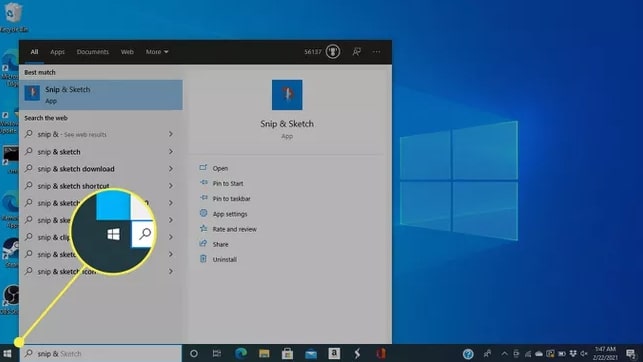
ابحث عن برنامج Snip & Sketch في شريط البحث ثم قم بفتحه.
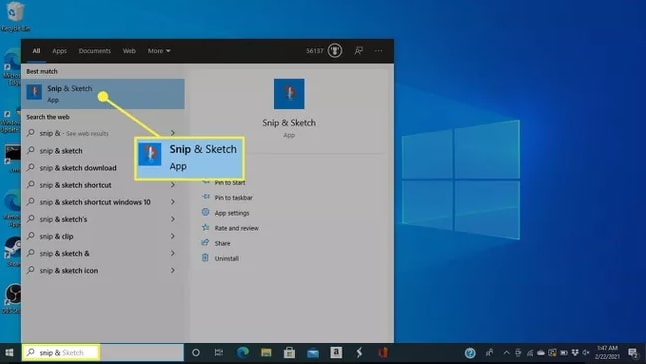
يمكنك أيضًا فتح برنامج Snip & Sketch باستخدام لوحة المفاتيح و من خلال الضغط على ما يلي : Windows + Shift + S.
ستظهر قائمة في الجزء العلوي من الشاشة.
انقر فوق الخيار الرابع لالتقاط الصورة بأكملها ، و التي تشبه المستطيل بعلامات في كل زاوية.
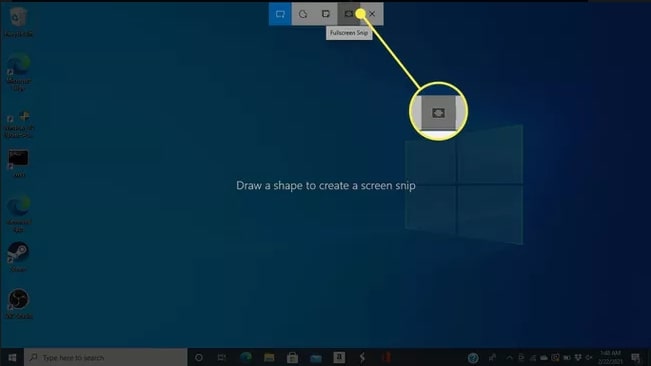
تتيح لك الخيارات الأخرى رسم مستطيل خاص بتصوير الشاشة أو إنشاء شكل حر أو اختيار النافذة النشطة لتصويرها.
بعد ذلك سيقوم الويندوز بحفظ الصورة في الحافظة و حفظها داخل المجلد ، و سيظهر إشعار بذلك.
انقر فوق الإشعار (الذي يتضمن صورة مصغرة للشاشة التي التقطتها للتو) لفتح نافذة التخصيص.
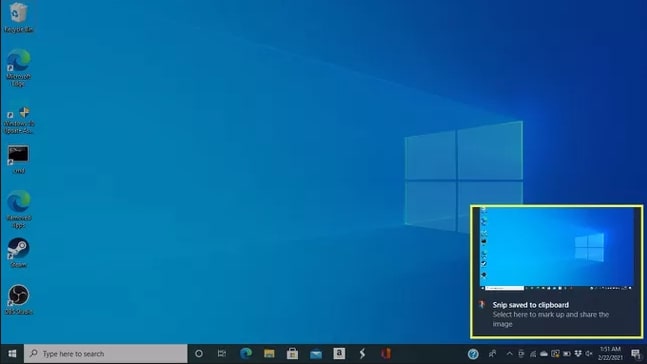
نصيحة علسريع : لاستخدام لقطة الشاشة في برنامج الوورد أو أي مستند آخر ، ضع مؤشر الفأرة في المكان الذي تريد أن تكون الصورة فيه ، ثم اضغط على Ctrl + V للصقها.
في هذه النافذة ، يمكنك التعديل على الصورة و اقتصاصها و تلوينها و التعليم عليها باستخدام الأدوات الموجودة أعلى الشاشة.
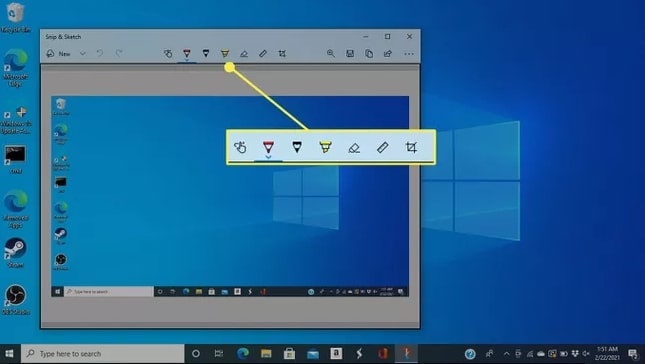
لحفظ الصورة انقر فوق أيقونة حفظ.
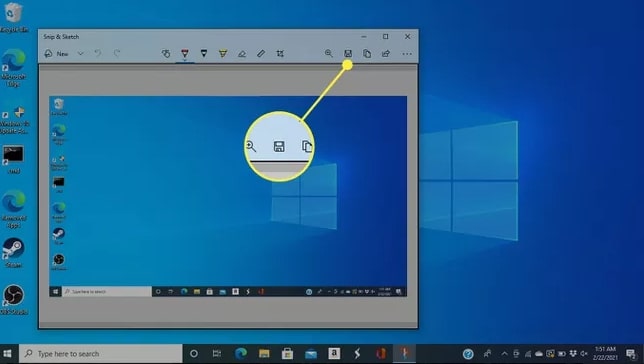
في النافذة التالية ، اختر اسم الملف ونوع الملف ومكان حفظ لقطة الشاشة .
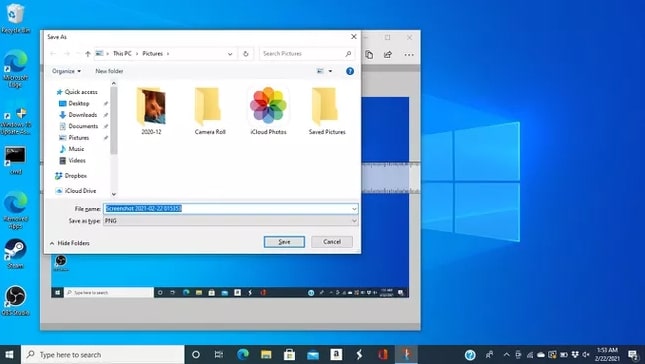
استخدام أداة Snipping Tool لتصوير الشاشة على اللاب توب
هناك طريقة أخرى لتصوير شاشة اللاب توب و هي عن طريق استخدام أداة القطع.
إليك كيفية استخدام هذا البرنامج :
انقر على قائمة ابدأ.
ثم استخدم مربع البحث للبحث عن برنامج “Snipping Tool” و بعد أن تجد البرنامج من النتائج قم بفتحه.
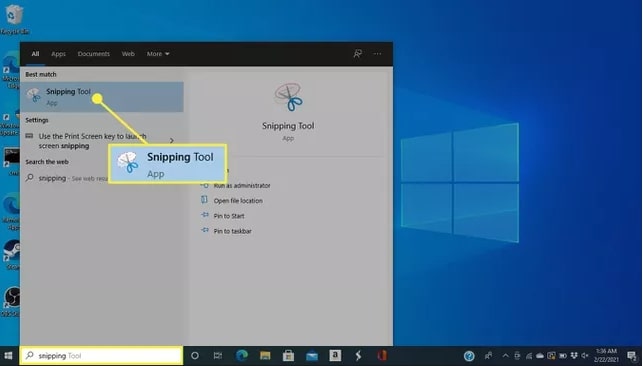
ضمن قائمة Mode، حدد نوع التحديد الذي تريد استخدامه.
لالتقاط الشاشة بأكملها ، انقر فوق Full-screen Snip ، ولكن يمكنك أيضًا اختيار قسم مستطيل أو نافذة واحدة أو رسم شكل مخصص.
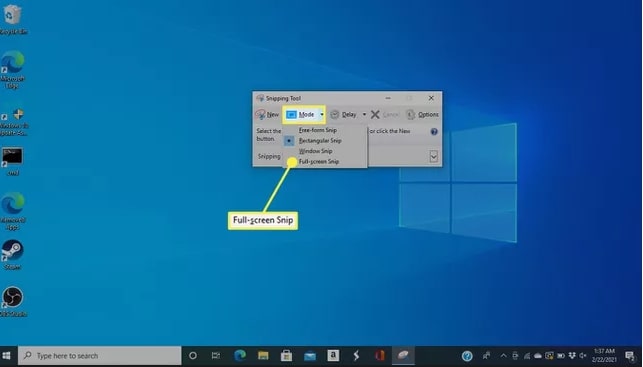
ستفتح أداة Snipping Tool في نافذة جديدة ، حيث يمكنك استخدام الأدوات في الأعلى لتدوين الملاحظات قبل حفظ لقطة الشاشة.
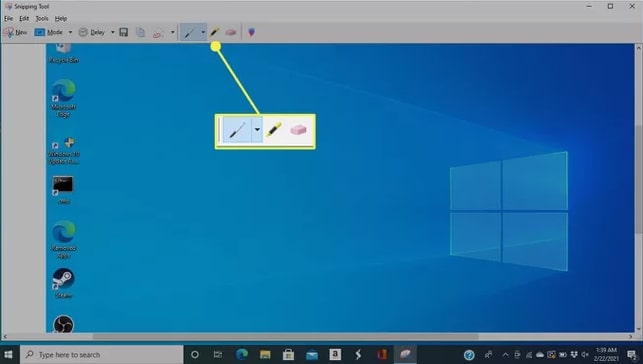
للحفظ ، انقر فوق الزر الذي يشبه القرص المرن.
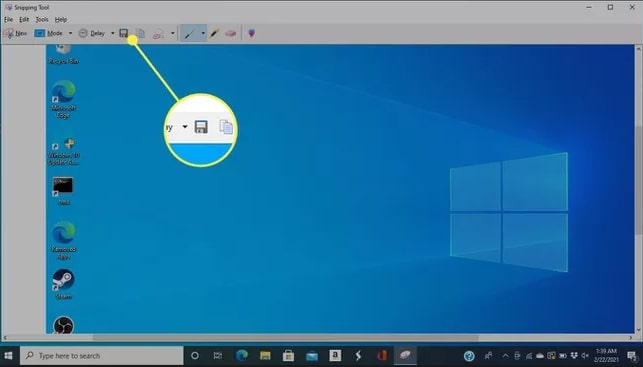
سيتم فتح نافذة حفظ ، حيث يمكنك تسمية صورتك وتحديد نوع الملف واختيار مكان حفظها.
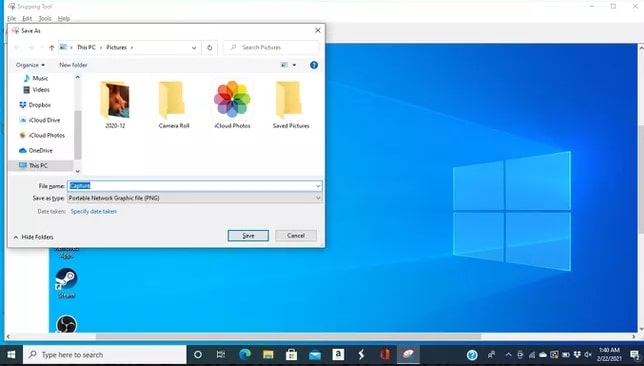
طريقة تصوير شاشة التابلت hp
انسحبت HP من سوق الأجهزة اللوحية في عام 2011 ، ولكن يمكنك التقاط الشاشة بالضغط على Power + Volume Down إذا كان لا يزال لديك تابلت hp قديم.
يمكنك العثور على لقطات شاشة في تطبيق الصور.
ملخص مقالة طريقة تصوير شاشة اللاب توب hp
يقال أن الصورة تساوي ألف كلمة ، و تُعد لقطة الشاشة ، و المعروفة باسم Screengrab أو screencap ، بمثابة تغيير للعبة في عصر التكنولوجيا الحديث.
في بعض الأحيان ، يصعب تصديق أن القدرة على التقاط أي شيء تراه على شاشتك في أي وقت من اليوم يمكن أن يكون حقيقي. ولكن ربما مع قليل من التذكير ، ستدرك بالضبط مدى قوة هذه العملية.
يمكن أن تكون لقطة الشاشة مفيدة للغاية عندما تريد إظهار صفحة لأحد المواقع الالكترونية لزملائك ، أو أثناء مكالمة فيديو عندما تجد شيئًا على الإنترنت تريده عرضه.
يمكنك تخزين لقطة الشاشة الخاصة بك والاحتفاظ بها لاستخدامها لاحقًا.
شاهد أيضا :



























